Dar de alta un inmueble
Introducción
Para dar de alta inmuebles es preciso tener permisos para añadir información a diferentes entidades. Haga clic aquí para más información.
Acceso
Para dar de alta un inmueble a comercializar, haga clic en Nuevo.
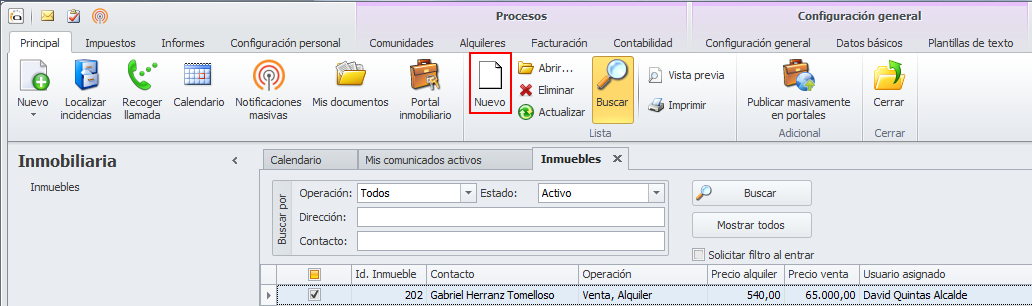
Selección de contacto e inmueble
Antes de nada se solicita el contacto al que pertenece el inmueble.
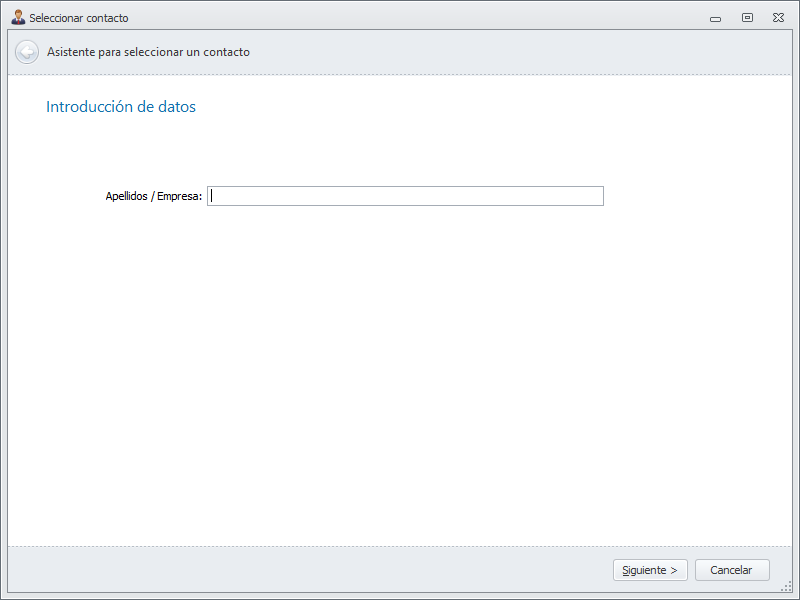
Haga clic aquí para acceder a la ayuda de la selección de contacto.
Una vez escogido el contacto, se muestran los inmuebles de los que es propietario. Si el que quiere dar de alta es alguno de ellos, selecciónelo y haga clic en Siguiente.
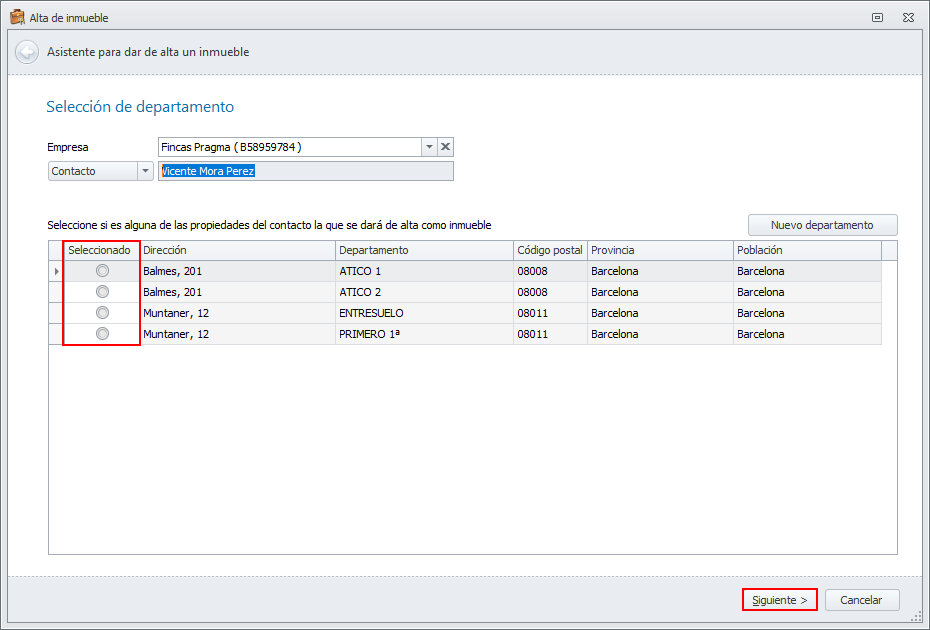
Si no es ninguno de ellos, haga clic en Nuevo departamento. Se abrirá el asistente para añadir propiedades. Añádala y selecciónela.

Haga clic aquí para acceder a la ayuda del asistente para añadir una nueva propiedad.
Datos del inmueble
Una vez seleccionada la propiedad, se inicia el asistente para dar de alta un inmueble. La primera ventana, dispone de varias pestañas para identificar las características, distribución y contenido del inmueble.
Detalles del inmueble (datos generales)
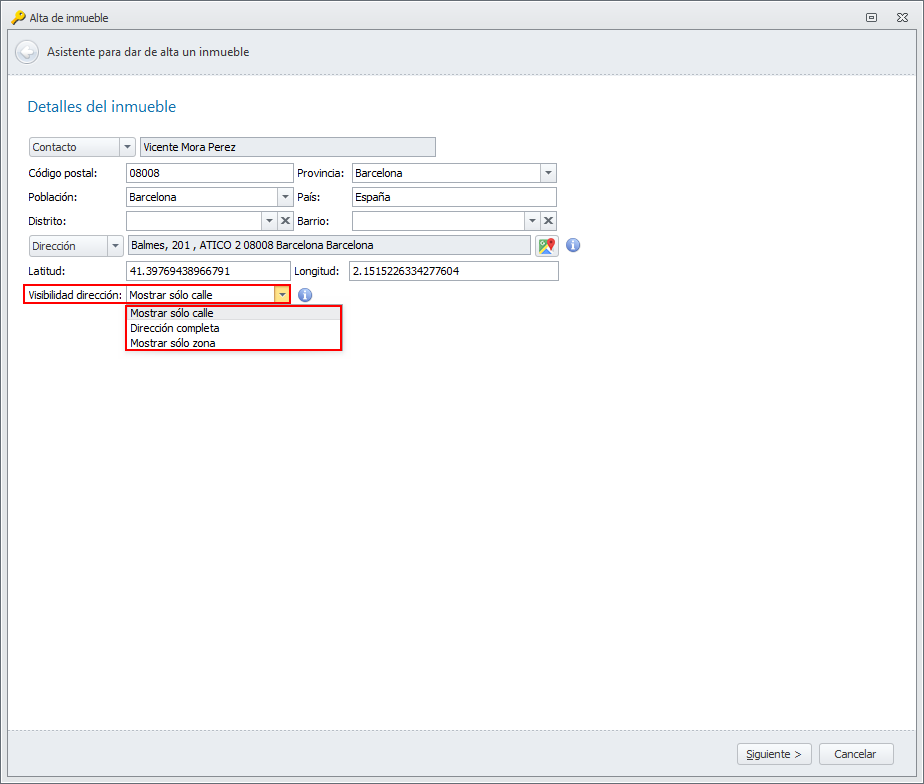
Ubicación. Se muestran los datos de la ficha de la finca y departamento. El botón situado a la derecha de la dirección permite acceder abrir la dirección en Google Maps. Si tiene cumplimentada la geolocalización usa esas coordenadas para posicionarse en el mapa. El icono informativo, a la derecha del botón de acceso a Google Maps, explica la forma de capturar las coordenadas desde esa aplicación.
Visibilidad dirección. Permite indicar en qué formato se muestra la dirección en los diferentes portales en qué se publicará. Haga clic aquí para más información.
Distribución y características

Tipo y subtipo departamento. Estos datos son tomados de la ficha del departamento. Una vez creado el inmueble no se permite su modificación. De requerir cambiarse, se debería eliminar la ficha y volverla a generar.
Distribución. Se muestran los datos existentes en la ficha del departamento, relacionados con los diferentes espacios del inmueble. Puede cambiarlos, si es preciso.
Características. Se muestran los datos existentes en la ficha del departamento relacionados con instalaciones del inmueble y la finca. Puede cambiarlos, si es preciso.
Si modifica los datos de Distribución y Características se cambiarán también en la ficha del departamento.
Certificado energético
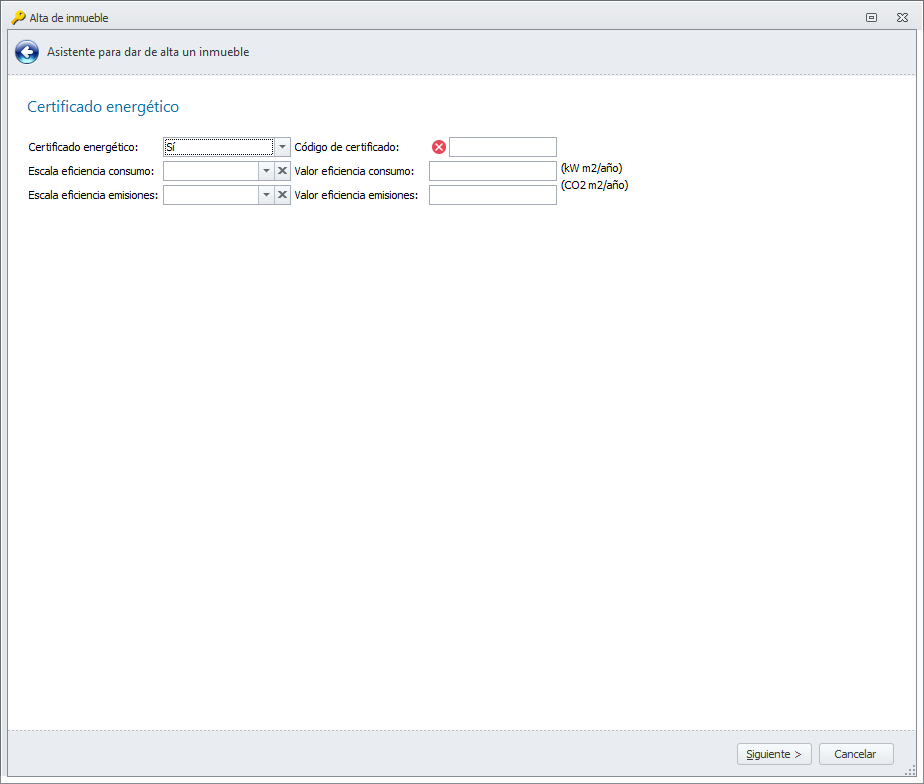
Certificado energético. Muestra los datos existentes en la ficha del departamento. Puede cambiarlos, si es preciso.
Si modifica los datos de Certificado energético, se cambiarán también en la ficha del departamento.
Muebles y electrodomésticos
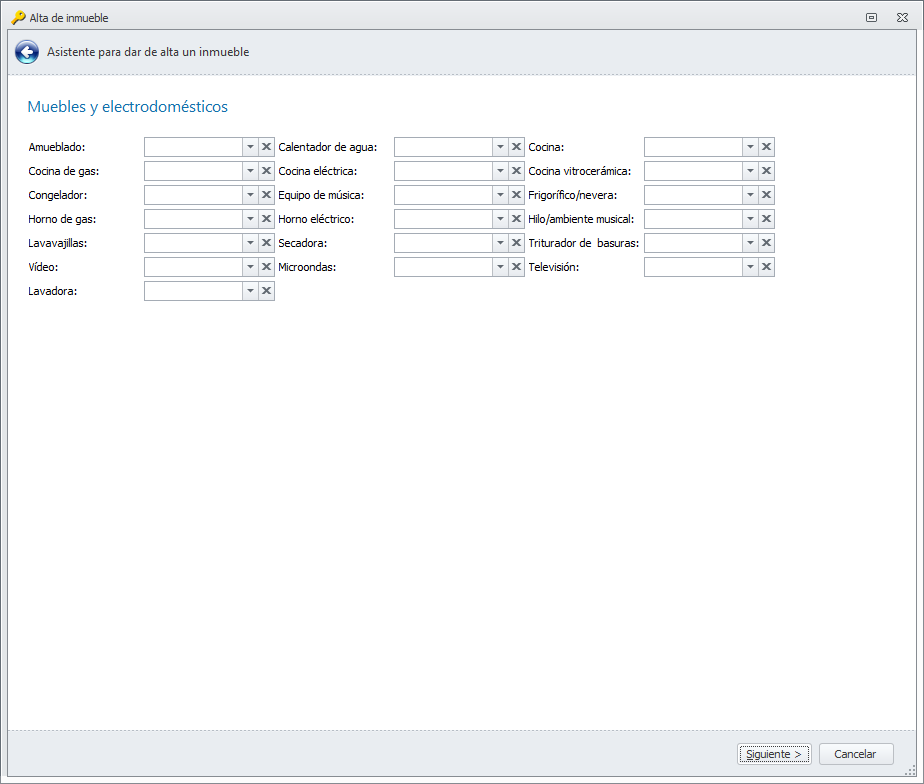
Debe consignar el mobiliario y electrodomésticos con los que se alquila o vende el inmueble.
Datos para la venta / alquiler
Al hacer clic en Siguiente, se muestra esta ventana.
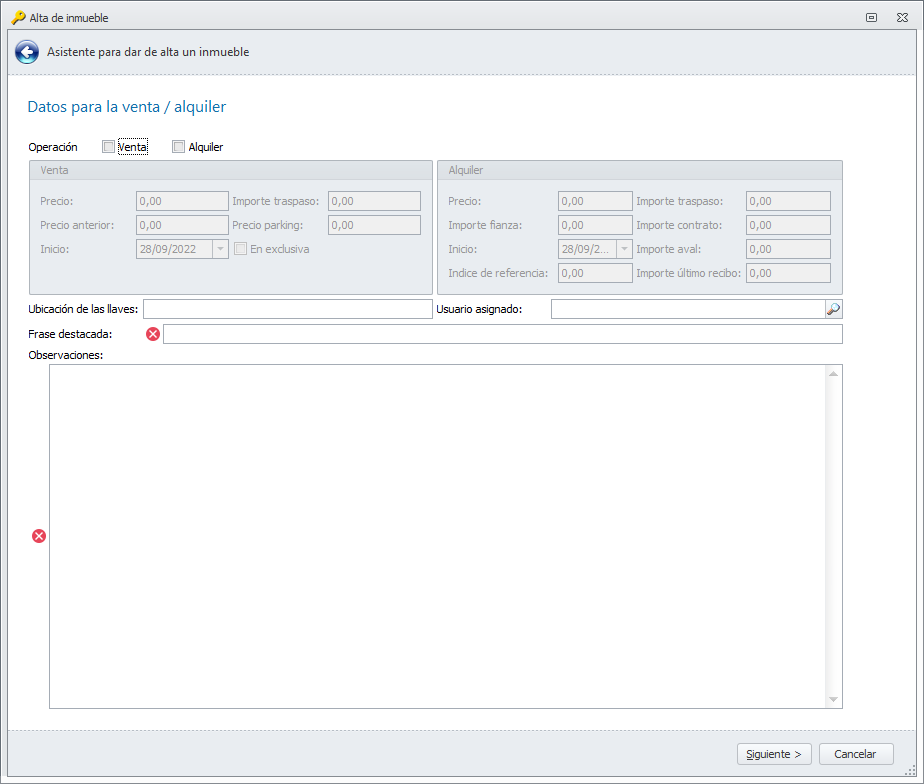
Operación. Indique si el inmueble está en venta y/o alquiler (se pueden activar las dos a la vez) y cumplimente los datos vinculados a dicha operación.
Frase destacada. Se trata de la frase con la que se anunciará este inmueble.
Observaciones. Es la información que se mostrará en los diferentes portales en los que se anuncie el inmueble.
Fotos
La siguiente ventana del asistente le permite añadir las fotografías correspondientes a este inmueble. El formato debe ser .JPG.
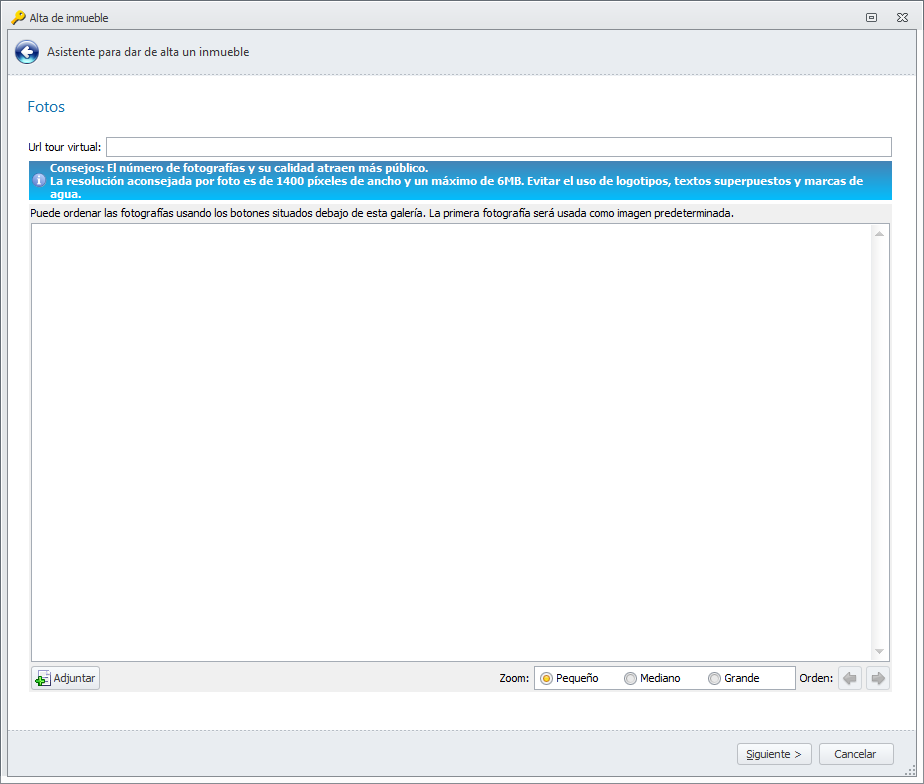
URL tour virtual. Si dispone de un tour virtual para este inmueble, indique su dirección URL.
Portales de publicación
La última ventana le permite indicar en qué portales va a publicar este inmueble.
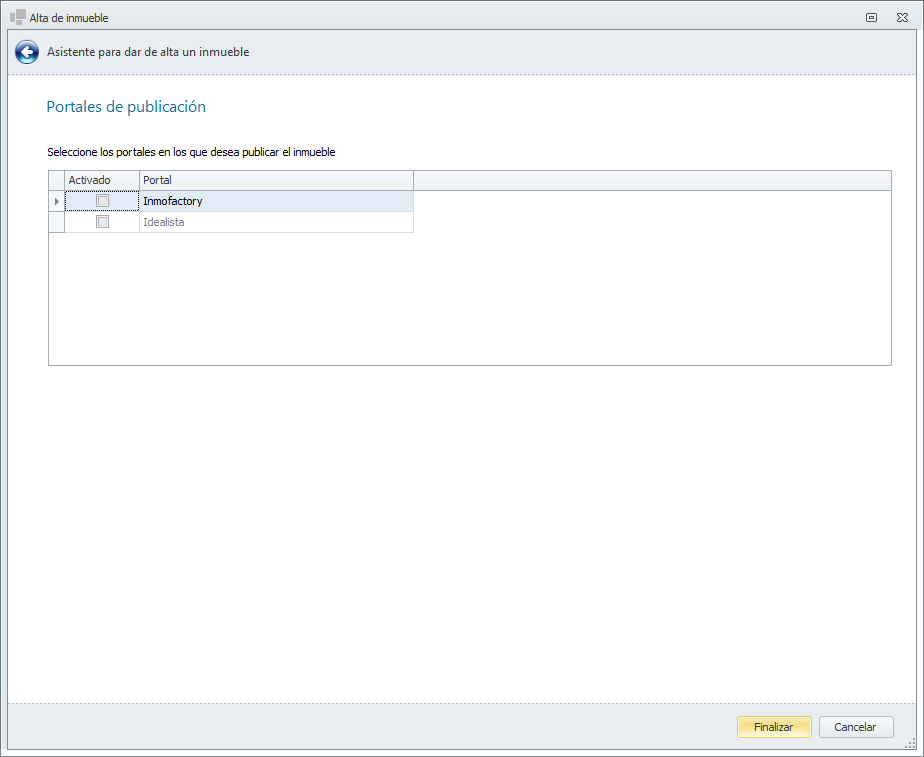
Al hacer clic en Finalizar, el inmueble será dado de alta.
